windowsxp系统下对excel数据进行排序的方法
更新日期:2024-03-22 13:24:19
来源:投稿
手机扫码继续观看

我们在日常工作中经常会使用到excel表格,因此遇到一些小问题也是正常的。比如,一位windowsxp系统用户反馈自己想要对excel中数据进行排序,可是操作了很久都没有成功。这该怎么办呢?接下来,就随小编一起看看具体步骤吧!
具体如下:
1、打开一张需要进行数据排序的表格。
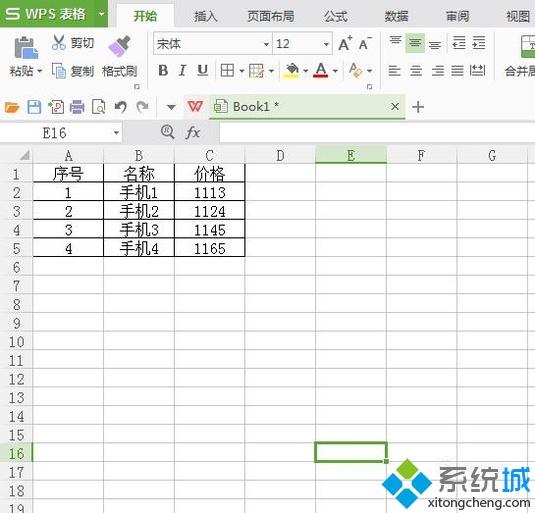
2、选中需要进行排序的表格内容。
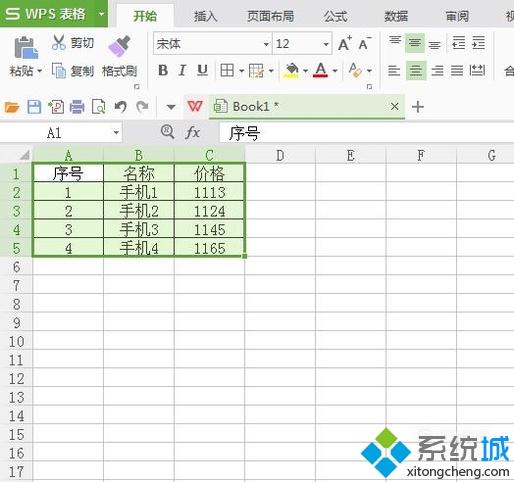
3、点击左上角的wps表格旁边的倒三角。

4、在弹出的菜单栏列表中依次单击“数据”-“排序”选项。

5、在“排序”窗口中设置“关键字”为“价格”,次序为“降序”。

6、最终结果,如图所示。
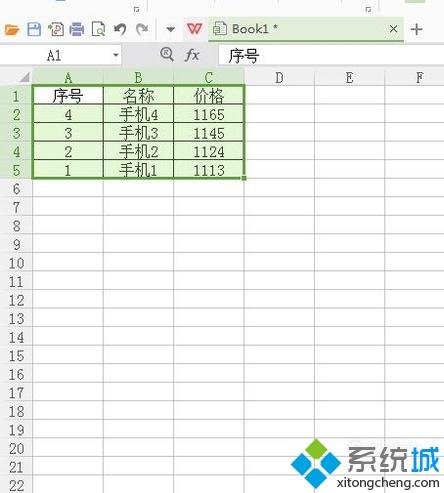
windowsxp系统下对excel数据进行排序的方法就为大家介绍到这里了。若是你也有同样需求的话,不妨按照上述方法操作看看!
该文章是否有帮助到您?
常见问题
- monterey12.1正式版无法检测更新详情0次
- zui13更新计划详细介绍0次
- 优麒麟u盘安装详细教程0次
- 优麒麟和银河麒麟区别详细介绍0次
- monterey屏幕镜像使用教程0次
- monterey关闭sip教程0次
- 优麒麟操作系统详细评测0次
- monterey支持多设备互动吗详情0次
- 优麒麟中文设置教程0次
- monterey和bigsur区别详细介绍0次
系统下载排行
周
月
其他人正在下载
更多
安卓下载
更多
手机上观看
![]() 扫码手机上观看
扫码手机上观看
下一个:
U盘重装视频












